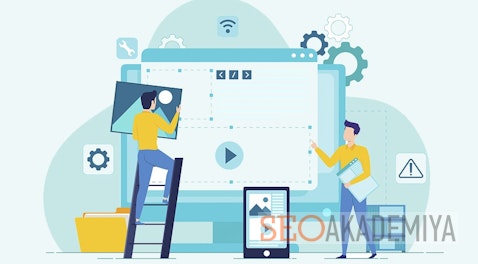зміст:
- Seolib – інструкція по роботі з сервісом
- Підготовка до знімання позицій
- Знімання позицій за допомогою Сеоліб ( керівництво з моніторингу )
Seolib – інструкція по роботі з сервісом
В процесі просування веб-сайту, щоб не пропустити падіння позицій в пошукових системах, потрібно регулярно проводити моніторинг за ключовими словами. Звичайно ж, робити це шляхом введення запитів ( тобто вручну ) в пошуковий рядок досить довго. Такий спосіб підійде лише для невеликих веб-ресурсів з декількома десятками сторінок. Для більш серйозних проектів буде потрібно скористатися одним зі спецсервісів. наприклад, Seolib ( огляд сервісу читайте далі по тексту ).
Підготовка до знімання позицій
- Як і у випадку з більшістю веб-сервісів, для початку роботи з Seolib потрібно виконати стандартну реєстрацію із зазначенням поштової скриньки, пароля та імені.
- Після підтвердження реєстрації в сервісі Seolib шляхом переходу за посиланням в надісланому сервісом листі можна приступити до створення свого першого проекту – потрібно вказати його назву та адресу веб-сайту, який потребує моніторингу.
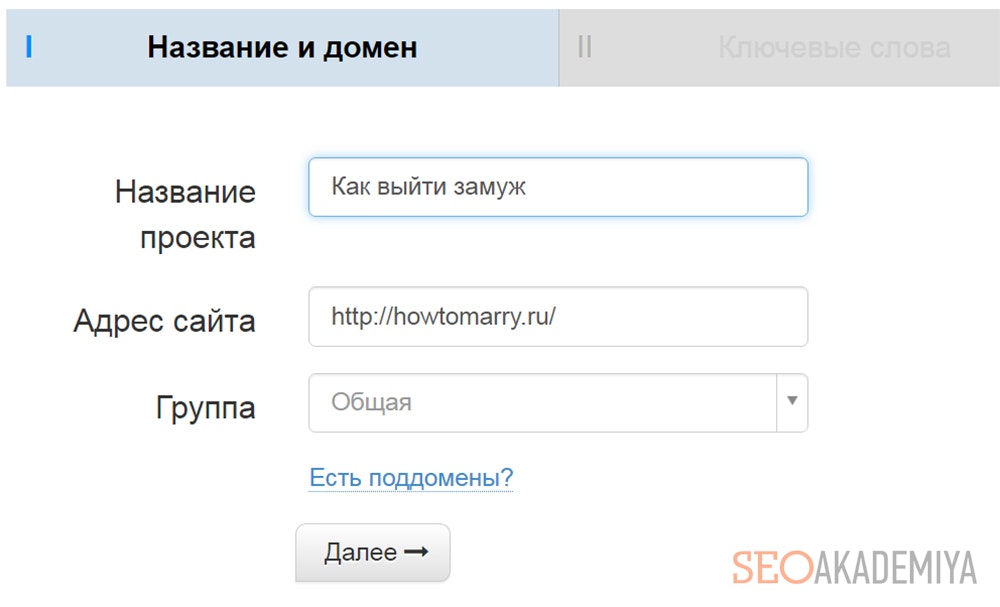
- На наступному етапі потрібно вказати ключові слова, За якими потрібно зняти позиції, і URL відповідних їм сторінок на об'єкті, що перевіряється сайті. Можна завантажити заздалегідь підготовлений список в форматі .txt або .csv.
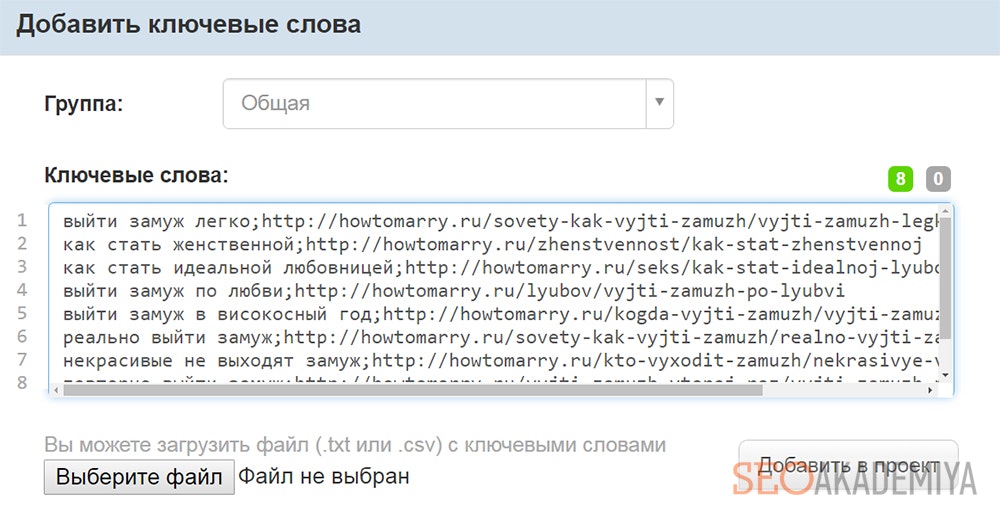
- Після додавання ключовиків в проект Seolib потрібно вказати параметри перевірки частоти показів:
– загальна ( без додаткових налаштувань );
– по фразі ( за допомогою оператора ‘ ’ лапки ’ ’ );
– по точному входженню ( ‘ ’ лапки ’ ’ + ‘ ’ восклицательний знак (! ) ’ ’ ) <TAG1> <TAG1> <TAG1> <TAG1> <TAG1> <TAG1> <TAG1> <TAG1> <TAG1> <TAG1> <TAG1> <TAG1> <TAG1> <TAG1> <TAG1> <TAG1> <TAG1> <TAG1> <TAG1> <TAG1> <T.
- Останнім кроком у створенні проекту на сервісі Seolib буде безпосередня настройка моніторингу, Де потрібно буде вказати:
– регіон перевірки;
– частоту перевірок ( рекомендуємо « Вручну » – це швидше і набагато дешевше );
– глибину.
У таблиці з настройками буде відображена ціна за кожен окремий елемент аналізу, а під нею підрахована загальна вартість однієї етапу перевірки в рамках проекту ( для обраних параметрів ).
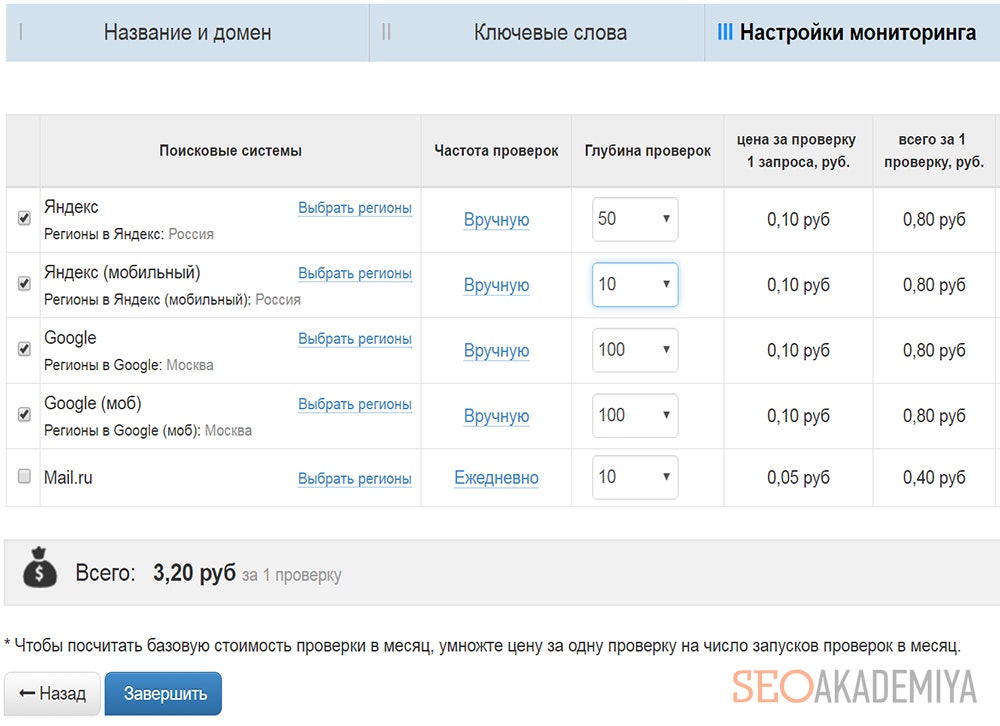
Знімання позицій за допомогою Сеоліб ( керівництво з моніторингу )
По завершенню налаштувань Ви будете перенаправлені до таблиці зі списком проектів в Seolib, використовуючи активні кнопки в якій можна виконати запуск перевірки позицій, а також переглянути різні звіти по ним:
- безпосередньо по останній перевірці;
- за останні 10 перевірок;
- по сніппетів;
- по синонімам;
- за конкурентами;
- за вартістю просування;
- по відвідувачах.
Там же можна змінити налаштування поточного проекту.

Для новачків на сервісі Seolib інструкція по роботі з кожним з інструментів допоможе розібратися у всіх нюансах:
- При перегляді результатів виконаної перевірки можна побачити чисельне відображення позицій сторінки за запитом для кожного обраного в настройках варіанти пошукової системи, а також переглянути ці ж дані в графічному вигляді ( кнопка « Показати/Приховати графіки » ).
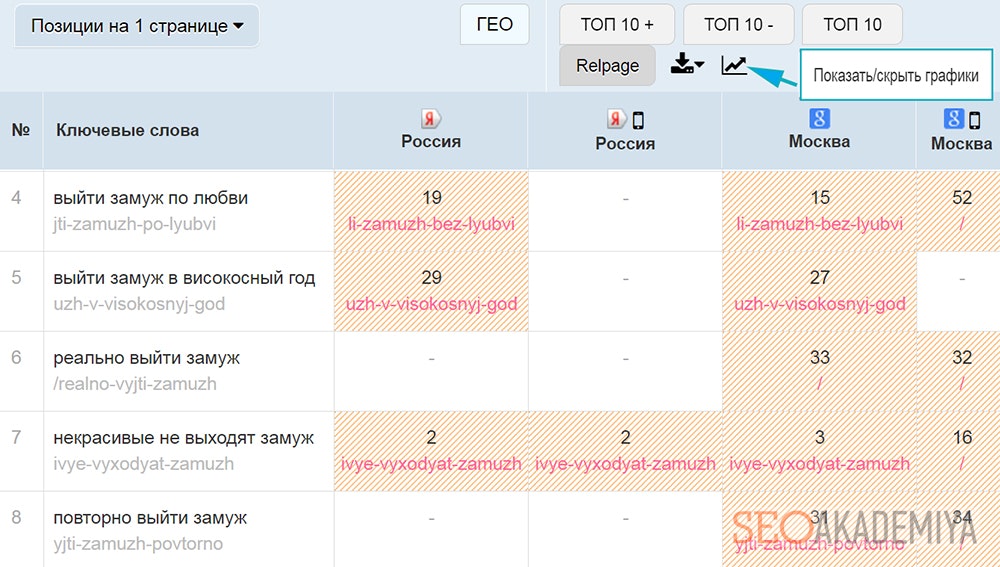
- На вкладці « Синоніми за запитами » можна переглянути синоніми, які можна додати в семантичне ядро сайту для створення нового контенту або внесення змін до вже існуючий.
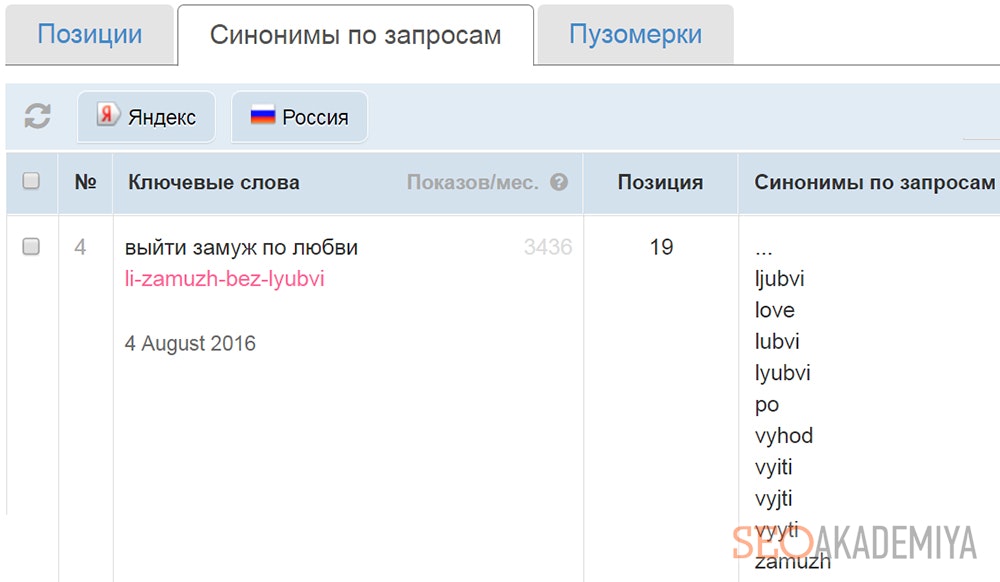
- Якщо вибрати для проекту « Звіт по сніппетів », можна буде переглянути описи, які пошуковики відображають в своїх видачах при показі аналізованих сторінок.
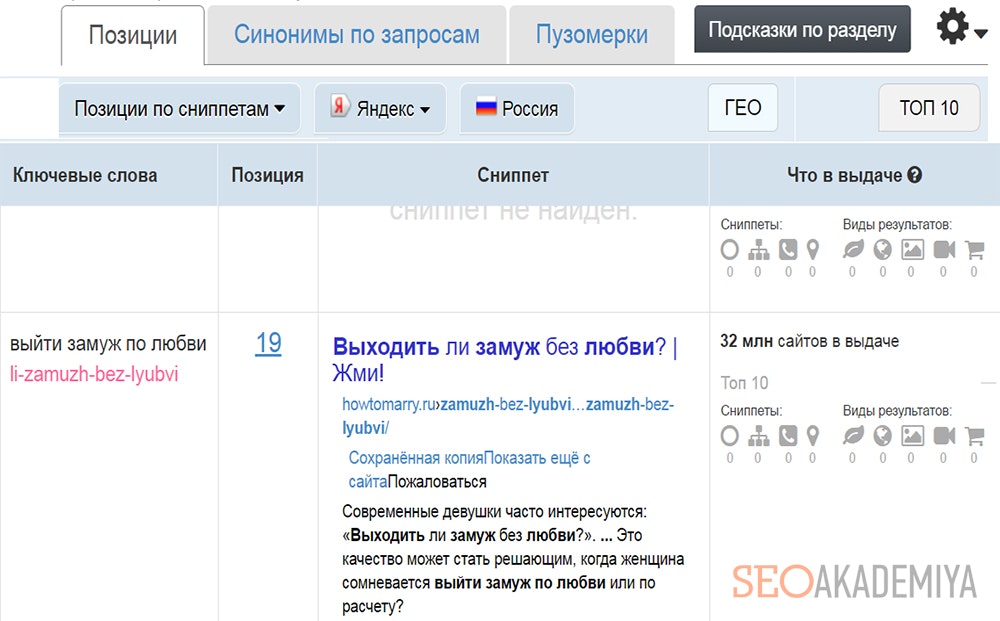
- Досить цікавий функціонал Seolib – « Звіт по конкурентам ». Щоб отримати можливість переглядати дані в порівнянні позицій Вашого сайту з ресурсами конкурентів, потрібно налаштувати цю функцію, вказавши їх адреси у відповідній формі ( до 5 шт. ).
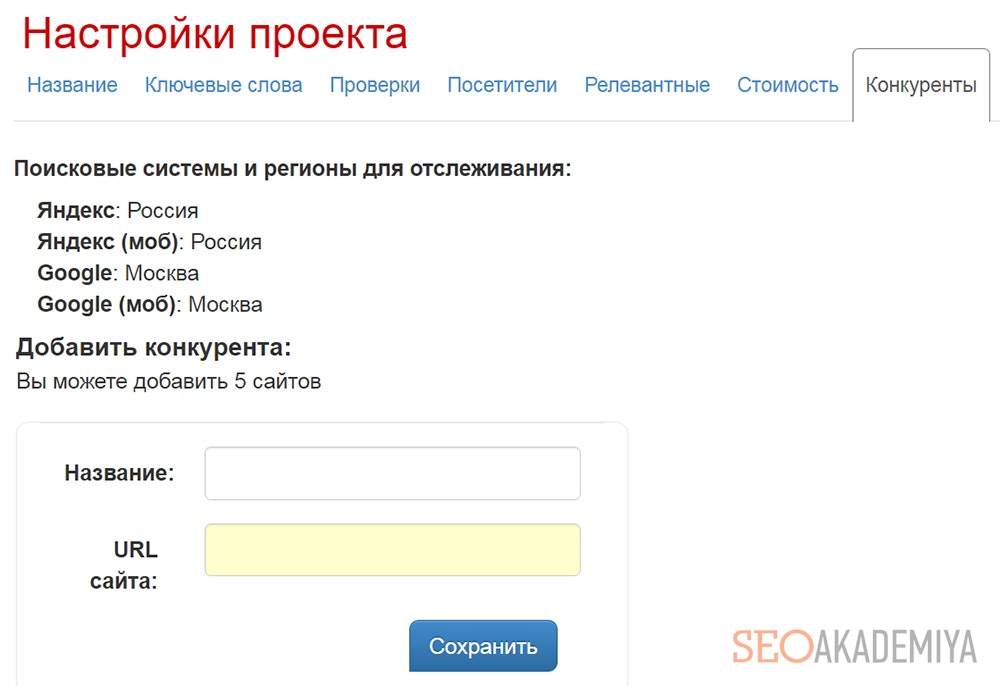
- Ще один корисний звіт від Seolib може стати в нагоді оптимізаторам, які отримують оплату від замовника за конкретні результати у вигляді досягнення його сайтом певних позицій за запитами і їх підтримки. Щоб отримати доступ до фінансового звіту, потрібно, вибравши « Налаштувати звіт за вартістю просування », Вказати ціни за ключовими словами за подібні послуги за обраними в проекті регіонах і пошуковиків.
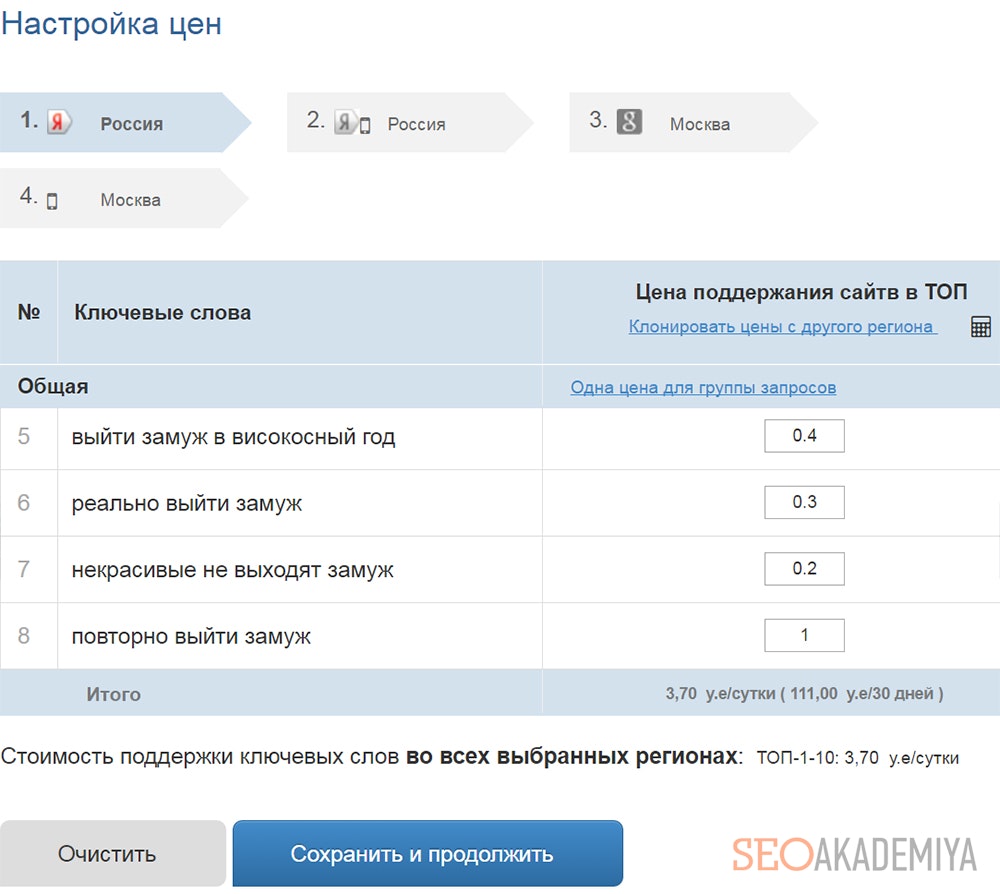
На момент написання цього огляду сервіс seolib при новій реєстрації пропонував бонусну можливість отримання 25 р. на рахунок, які можна витратити на перевірки позицій. Звичайно ж, цієї суми вистачить ненадовго і буде потрібно поповнювати рахунок для проведення регулярного моніторингу в майбутньому. Ціни досить демократичні і Ви переконаєтеся в цьому особисто, скориставшись хоча б раз послугами Seolib ( відгуки в мережі в більшості випадків позитивні на цей рахунок ).
Крім перерахованих вище можливостей стандартних проектів, існують їх додаткові різновиди ( звичайно ж, з платним функціоналом ):
- парсинг видачі за вказаними запитами і збереження результатів;
- порівняння Топи за обраними датами;
- визначення конкурентів, які занадто швидко ростуть в позиціях і ін.
Коли зважитеся скористатися послугами Seolib, інструкція по роботі з ним, описана в цьому огляді, повинна бути у Вас під рукою, оскільки у Вас може скластися хибне перше враження про підвищену складність і заплутаності сервісу. Питання, які можуть виникнути при роботі з сервісом, розміщуйте в коментарях нижче.